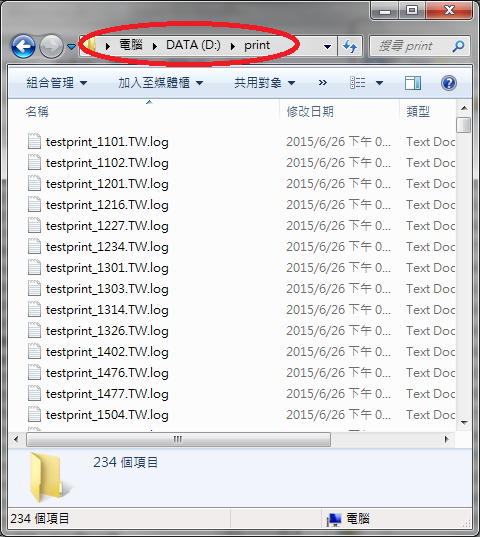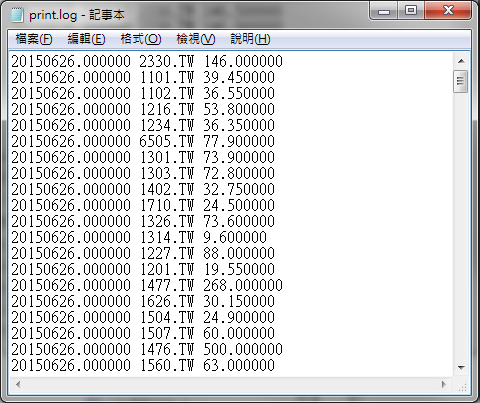XS策略雷達觸發下單是於XQv5.60新增的功能之一。可以讓策略雷達的訊號在觸發之後,依預先設定好的委託條件,自動送出委託。
以下我們會說明觸發下單的相關設定內容。主要的內容包含下列項目:
選擇下單方式
另存範本
範本管理
啟動觸發下單
選擇下單方式
XS策略雷達觸發下單功能的設定,是放在策略雷達內容的“下單設定”頁籤裡(第二個頁籤)。
第一次進入下單設定時,我們會看到功能的簡單說明,點擊“開始設定…”就可以為警示設置對應的下單參數。
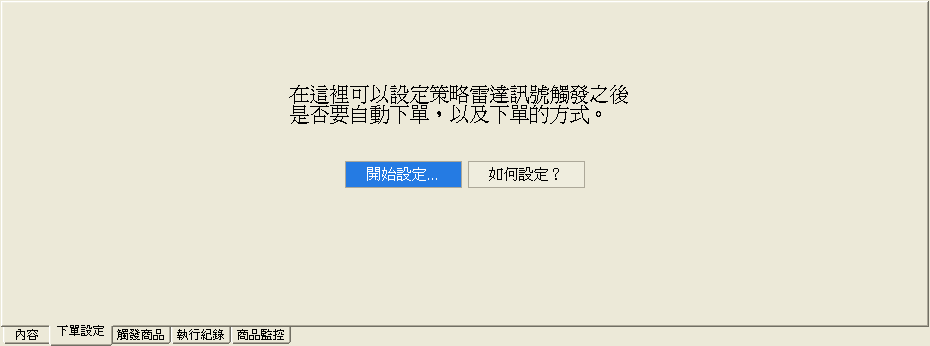
如果已經設定過下單方式的警示,則是點擊下單設定左上角的設定 按鈕,單擊選擇下單方式開啟選擇下單方式畫面。
按鈕,單擊選擇下單方式開啟選擇下單方式畫面。
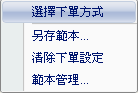
畫面的左半部是可供挑選的下單範本,依不同委託類型存放。
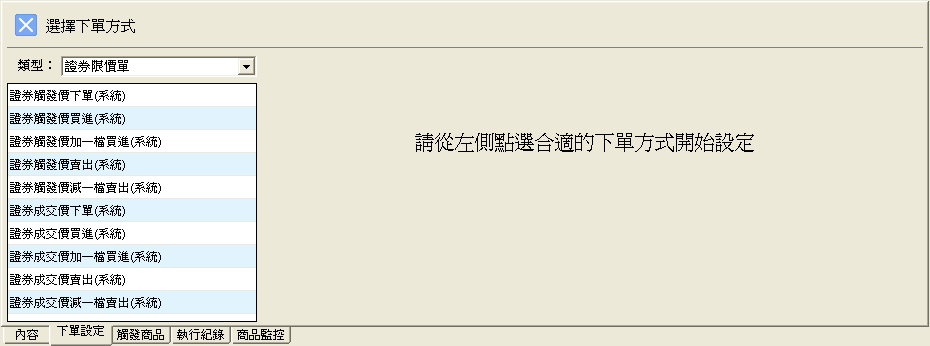
切換到不同類型,下方會顯示該類型中現存可供使用的下單範本(包含使用者自訂及系統)。點擊不同的下單範本,可以在畫面右側預覽設定的內容。使用者可以依自己的需求再做細部的調整。
不同委託類型,有不同的參數可以設定,目前我們是提供證券限價單、證券限價定時單、期權限價單及期權限價定時單共四種。未來我們還會陸續增加新的下單類型,提供更多元的交易方式。
證券限價單
如果你的訊號觸發後,是要以限價單來交易證券。下單類型請選擇證券限價單。證券限價單可以設定以下參數:
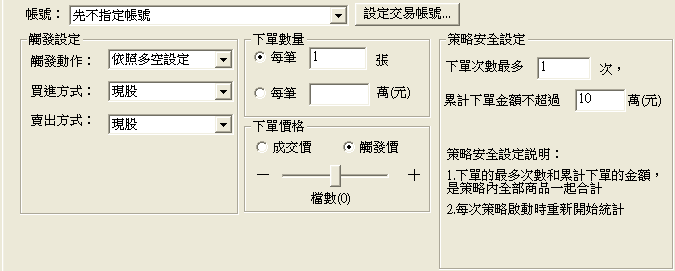
觸發動作
觸發動作決定觸發後要交易的方向。
- 買進:觸發後會買進觸發商品
- 賣出:觸發後會賣出觸發商品
- 依照多空設定:交易的方向會依策略雷達設定的多空而定。如果策略雷達設定為多,則觸發後會買進觸發商品;若設定為空,則觸發後會賣出觸發商品。注意,未指定多空的策略雷達是無法設定觸發下單的,如果要設定觸發下單,就一定要選擇買進或賣出其中之一。
買進設定
買進設定可以決定送出買單時對應的委託條件。
- 現股:現股買進
- 融資:融資買進
- 融券:融券回補,需有對應的融券空單庫存
賣出設定
賣出設定可以決定送出賣單時對應的委託條件。
- 現股:現股賣出,需有對應的現股多單庫存
- 融資:融資賣出,需有對應的融資多單庫存
- 融券:融券放空
下單數量
可以選擇每次觸發時的下單張數或金額。
設定成金額時,會依照指定的下單價格來計算實際的下單張數(不考慮資券以及交易成本)。下單張數無條件捨去至整數,所以不滿1張時,不會下單。
下單價格
目前可以指定二種下單參考價:一是依照觸發當時商品的成交價、二是腳本觸發時的觸發價格。並且可以依下單參考價為基準,上下微調五檔(5個ticks)。
另外要注意的一點,檔數的計算方式是絕對價位,和買進、賣出無關。例如,如果成交價是100時,並且設定為成交價加一檔時,無論買進或賣出的委託價都是100.5。
策略安全設定
下單首重風險控管,使用觸發下單的功能需要設定下單總次數及下單總金額二個安全設定。這二個參數值都是整個警示的累加值。
如果你的下單次數設定為最多3次,則只有前三次觸發的商品會送出委託。也就是說,開始執行警示之後,最多只會送出三筆委託。
累計下單金額則是設定警示開始執行後,總共可以送出的委託金額總和(不考慮資券以及交易成本)。
延續前面的例子,假設你設定不超過100萬元,則3筆委託的總金額就不會超過100萬元。如果前2筆交易已經使用了80萬元,最後一筆單能使用的額度就只剩下20萬元。
另外,如果因為安控的因素,導致無法委託的話,是不會扣除下單次數的。也就是說,如果第3筆單的委託金額是30萬,超過安控無法送出,而第4筆單的委託金額是20萬,雖然他是第4個觸發,但一樣是可以送出委託的。
交易帳號
這邊可以選擇的帳號是已經登入成功的證券帳號(不包含群組帳號)。如果還沒設定XQTrade交易帳號的話,可以點擊設定交易帳號進行設定。
證券限價定時單
如果你的證券交易數量比較大,怕單筆執行滑價太大,我們提供證券限價定時單的功能,可以讓你的委託分批執行、分散成交。
證券限價定時單的大部份設定和證券限價單相同,只多了定時設定這個選項。
定時設定
定時設定可以設定每幾分鐘送出一筆單,總共要送幾筆。
我們以「證券每10分鐘觸發價買進2張、執行3次」這個下單範本為例,每次觸發下單時,當場就會送出現股觸發價買進2張的委託,並且在10分鐘後及20分鐘後,重送現股觸發價買進2張的委託。
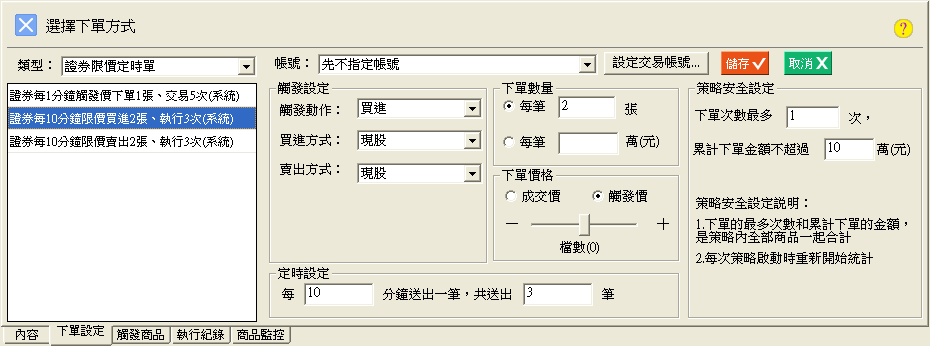
請注意,證券限價定時單是將原本證券限價單的委託內容重複執行(並不是拆成多筆)。定時下單的委託內容每一筆都是相同的,也就是說,委託價格在第一筆送出的時候,就已經確定了。
另外,這3筆單,是對應到1次的觸發記錄。所以,也只計算一次下單次數。但下單金額就則是這3筆單的總和。
如果定時單後續送單的時間超出交易時段(收盤了),單子也不會送出。
期權限價單
如果你的訊號觸發後,是要以限價單來交易期權。下單類型請選擇期權限價單。期權限價單可以設定以下參數:
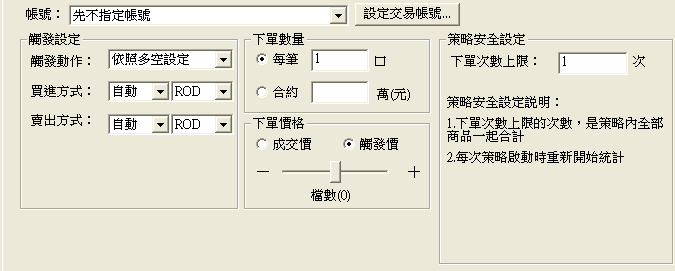
觸發動作
觸發動作決定觸發後要交易的方向。
- 買進:觸發後會買進觸發商品
- 賣出:觸發後會賣出觸發商品
- 依照多空設定:交易的方向會依策略雷達設定的多空而定。如果策略雷達設定為多,則觸發後會買進觸發商品;若設定為空,則觸發後會賣出觸發商品。注意,未指定多空的策略雷達是無法設定觸發下單的,如果要設定觸發下單,就一定要選擇買進或賣出其中之一。
買進設定
買進設定可以決定送出買單時對應的委託條件,分二類:
- 新平倉
- 自動:依庫存自動判斷是新倉買進或平倉買進
- 當沖:當沖買進
- 新倉:新倉買進
- 平倉:平倉買進
- 有效時間
- ROD:當日有效
- IOC:撮合一次
- FOK:撮合一次且需完全成交
賣出設定
賣出設定可以決定送出賣單時對應的委託條件,分二類:
- 新平倉
- 自動:依庫存自動判斷是新倉賣出或平倉賣出
- 當沖:當沖賣出
- 新倉:新倉賣出
- 平倉:平倉賣出
- 有效時間
- ROD:當日有效
- IOC:撮合一次
- FOK:撮合一次且需完全成交
下單數量
可以選擇每次觸發時的下單口數或金額。
設定成金額時,會依照指定的下單價格來計算實際的下單口數,下單口數以合約總值(不是保證金),並且不考慮交易成本。下單張數無條件捨去至整數,所以不滿1口時,不會下單。
下單價格
目前可以指定二種下單參考價:一是依照觸發當時商品的成交價、二是腳本觸發時的觸發價格。並且可以依下單參考價為基準,上下微調五檔(5個ticks)。
另外要注意的一點,檔數的計算方式是絕對價位,和買進、賣出無關。例如,如果成交價是8000時,並且設定為成交價加一檔時,無論買進或賣出的委託價都是8001。
策略安全設定
期權限價單的安全設定僅提供下單總次數控管,一樣是整個警示的累加值。
如果你的下單次數設定為最多3次,則只有前三次觸發的商品會送出委託。也就是說,開始執行警示之後,最多只會送出三筆委託。
交易帳號
這邊可以選擇的帳號是已經登入成功的期權帳號(不包含群組帳號)。如果還沒設定XQTrade交易帳號的話,可以點擊設定交易帳號進行設定。
期權限價定時單
如果你的期權交易數量比較大,怕單筆執行滑價太大,我們提供期權限價定時單的功能,可以讓你的委託分批執行、分散成交。
期權限價定時單的大部份設定和期權限價單相同,只多了定時設定這個選項。
定時設定
定時設定可以設定每幾分鐘送出一筆單,總共要送幾筆。
我們以「期權每10分鐘觸發價買進2口、執行3次」這個下單範本為例,每次觸發下單時,當場就會送出觸發價買進2口的委託,並且在10分鐘後及20分鐘後,重送觸發價買進2口的委託。
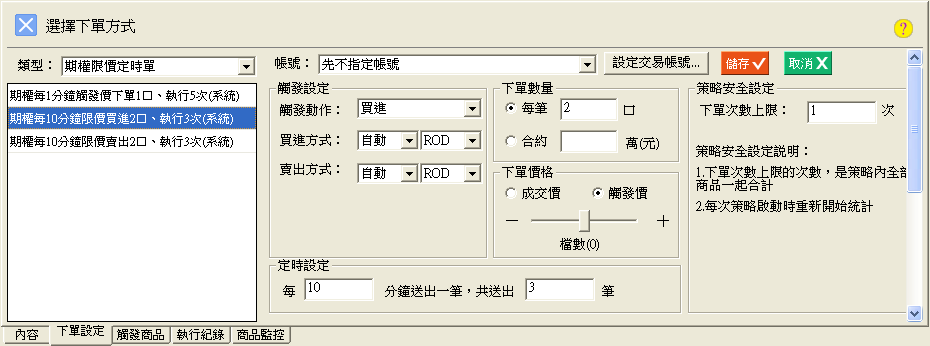
請注意,期權限價定時單是將原本期權限價單的委託內容重複執行(並不是拆成多筆)。定時下單的委託內容每一筆都是相同的,也就是說,委託價格在第一筆送出的時候,就已經確定了。
另外,這3筆單,是對應到1次的觸發記錄。所以,也只計算一次下單次數。
如果定時單後續送單的時間超出交易時段(收盤了),單子也不會送出。
另存範本
除了系統內建了多組的下單範本,你也可以將自己設定好的下單方式儲存成下單範本,方便重複使用。
點擊下單設定左上角的設定 按鈕,選擇另存範本…
按鈕,選擇另存範本…
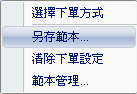
會出現另存下單範本的視窗,可以存成新的下單範本或直接覆蓋舊的。
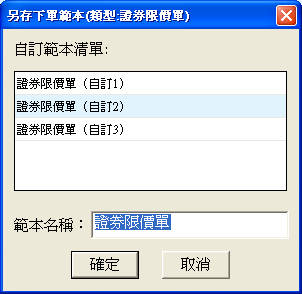
注意,儲存的下單範本並不包含帳號資訊。
範本管理
我們也提供了簡單的下單範本管理功能,可以重新命名或刪除自訂的下單範本。
點擊下單設定左上角的設定 按鈕,選擇範本管理
按鈕,選擇範本管理

就會出現自訂下單範本管理視窗。可以針對選取的範本更名或刪除。編輯完成後請按右上角╳關閉視窗。
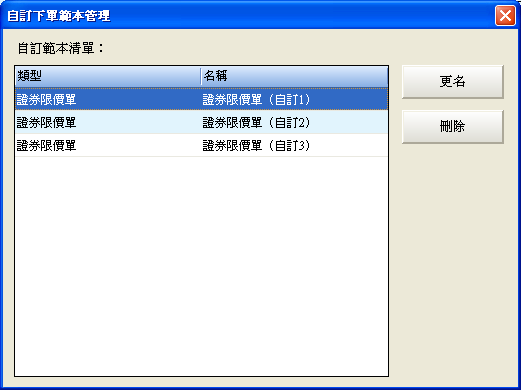
啟動觸發下單
設定完下單方式之後,正式開始下單之前記得去啟動觸發下單。這樣子才會在警示觸發的同時,送出委託。
有二種方式可以啟動觸發下單功能:
1.下單設定的左上角

2.警示清單的下單欄

就算警示已經啟動,你仍然隨時可以從警示清單啟動或停止觸發下單的功能(僅限已設定好下單方式的警示),並不會影響到警示的執行狀況。
你可以在可觸發下單這個標籤中找到全部有設定下單方式的警示。而正在執行觸發下單的警示是會列在觸發下單執行中這個標籤。
中止觸發下單
如果盤中行情波動過大或發生其他緊急狀況的時候,可以直接點擊工具列上的中止觸發下單 按鈕,停止所有警示的觸發下單功能。
按鈕,停止所有警示的觸發下單功能。





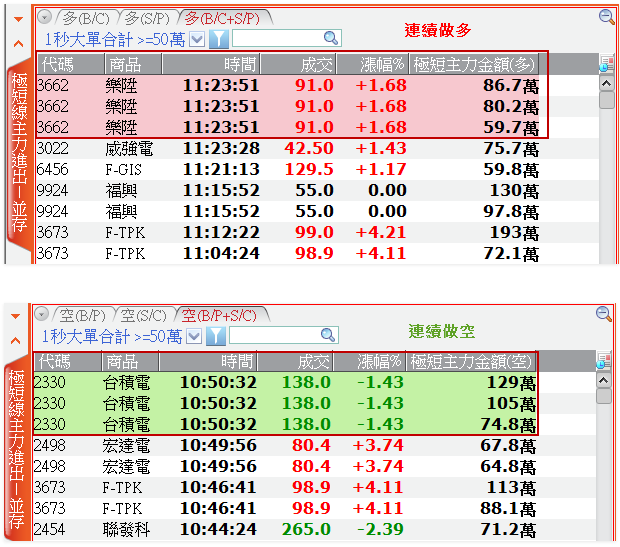
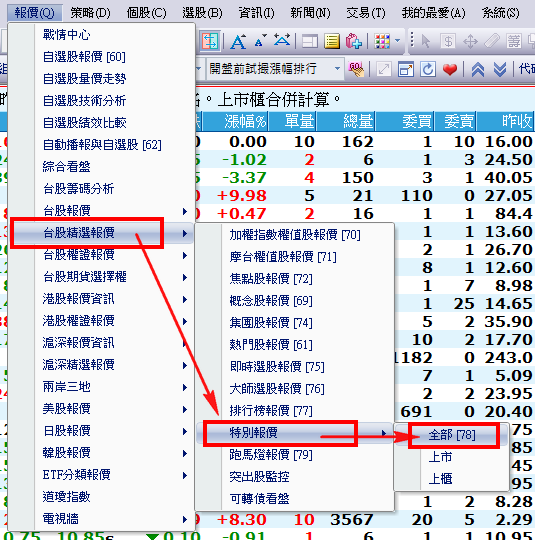
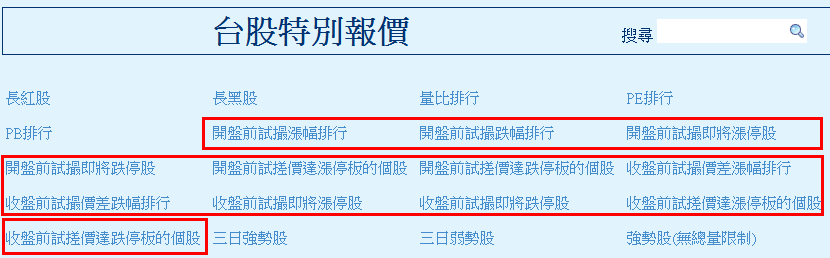
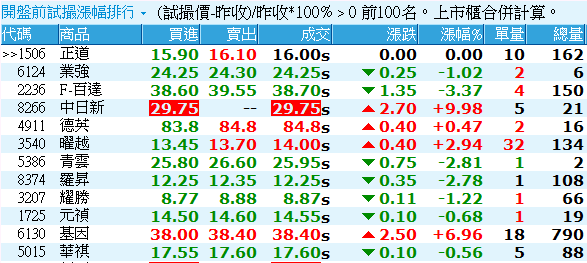
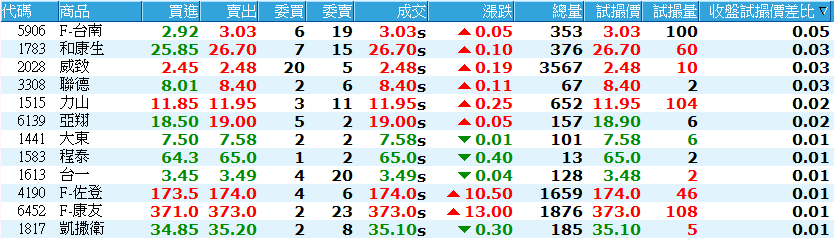

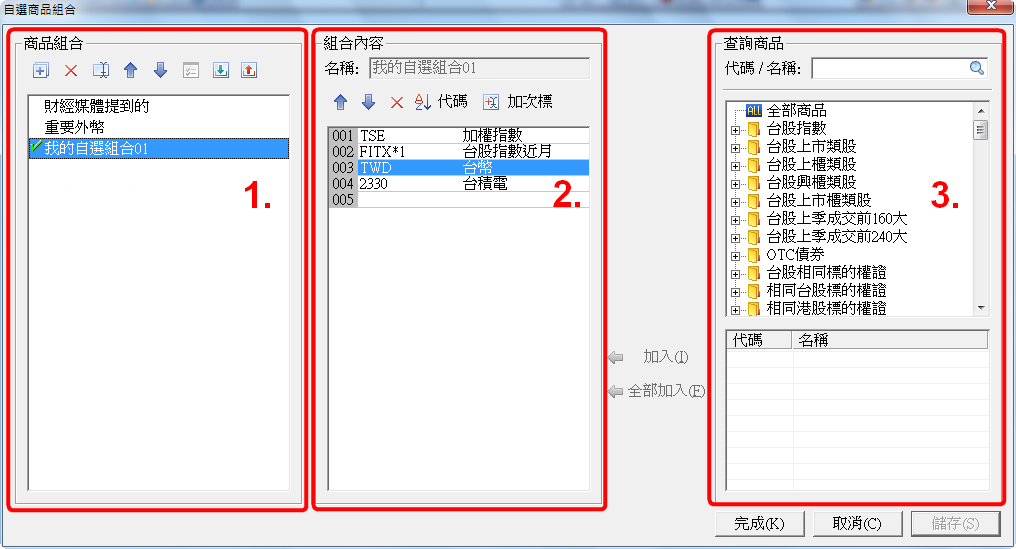

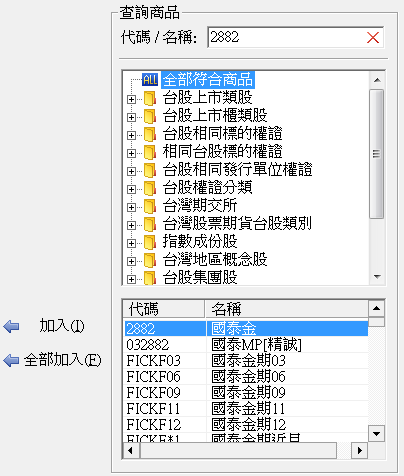

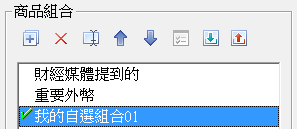

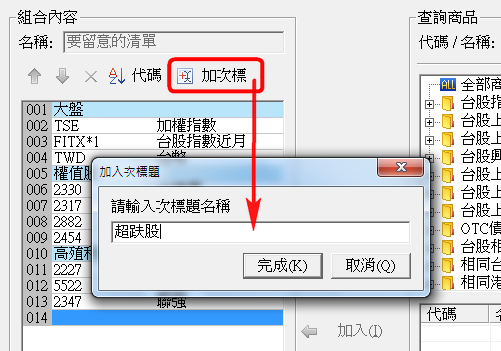
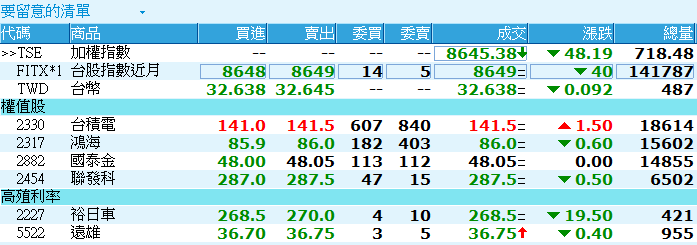

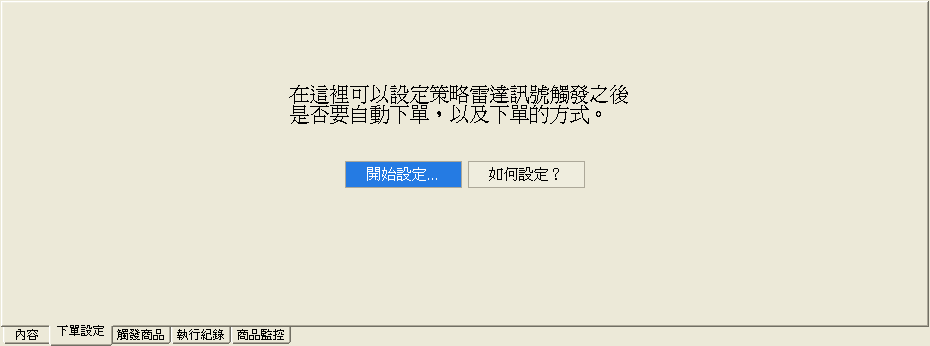
 按鈕,單擊選擇下單方式開啟選擇下單方式畫面。
按鈕,單擊選擇下單方式開啟選擇下單方式畫面。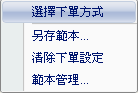
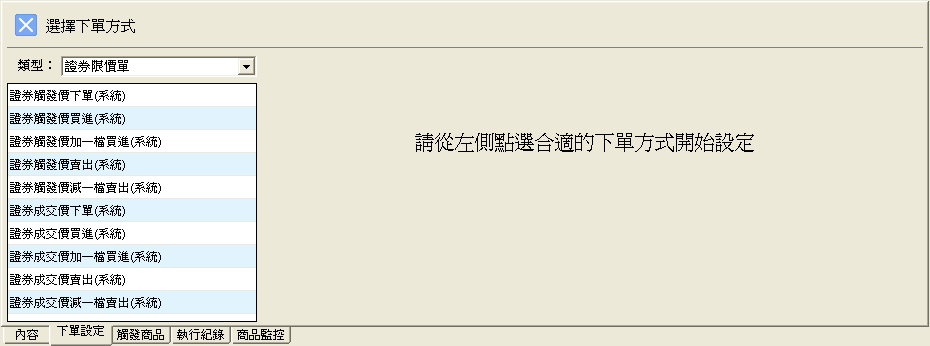
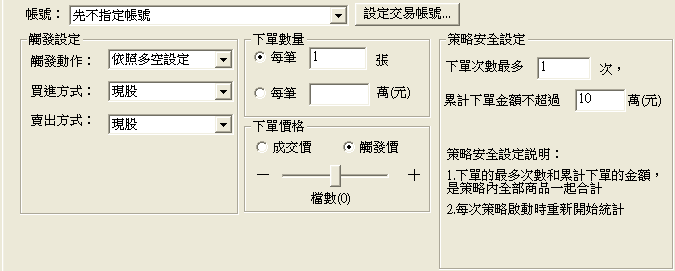
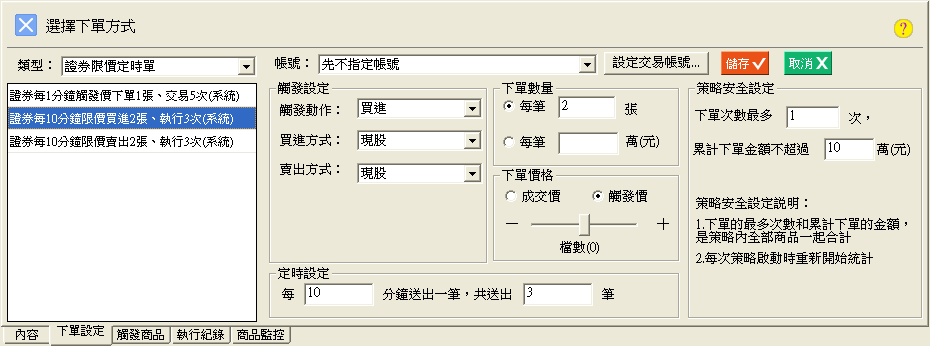
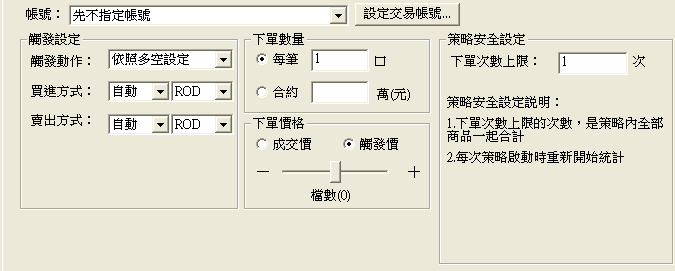
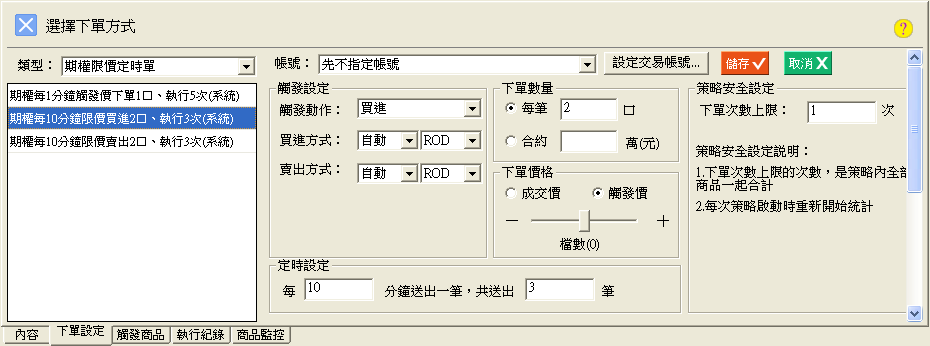
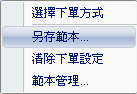
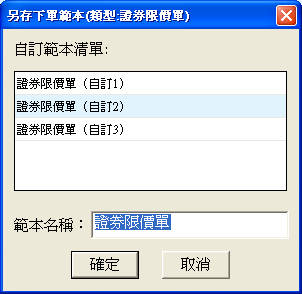

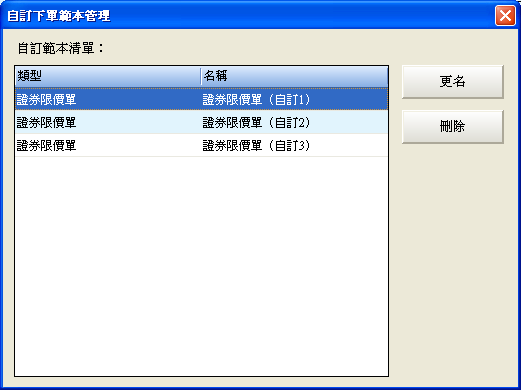


 按鈕,停止所有警示的觸發下單功能。
按鈕,停止所有警示的觸發下單功能。